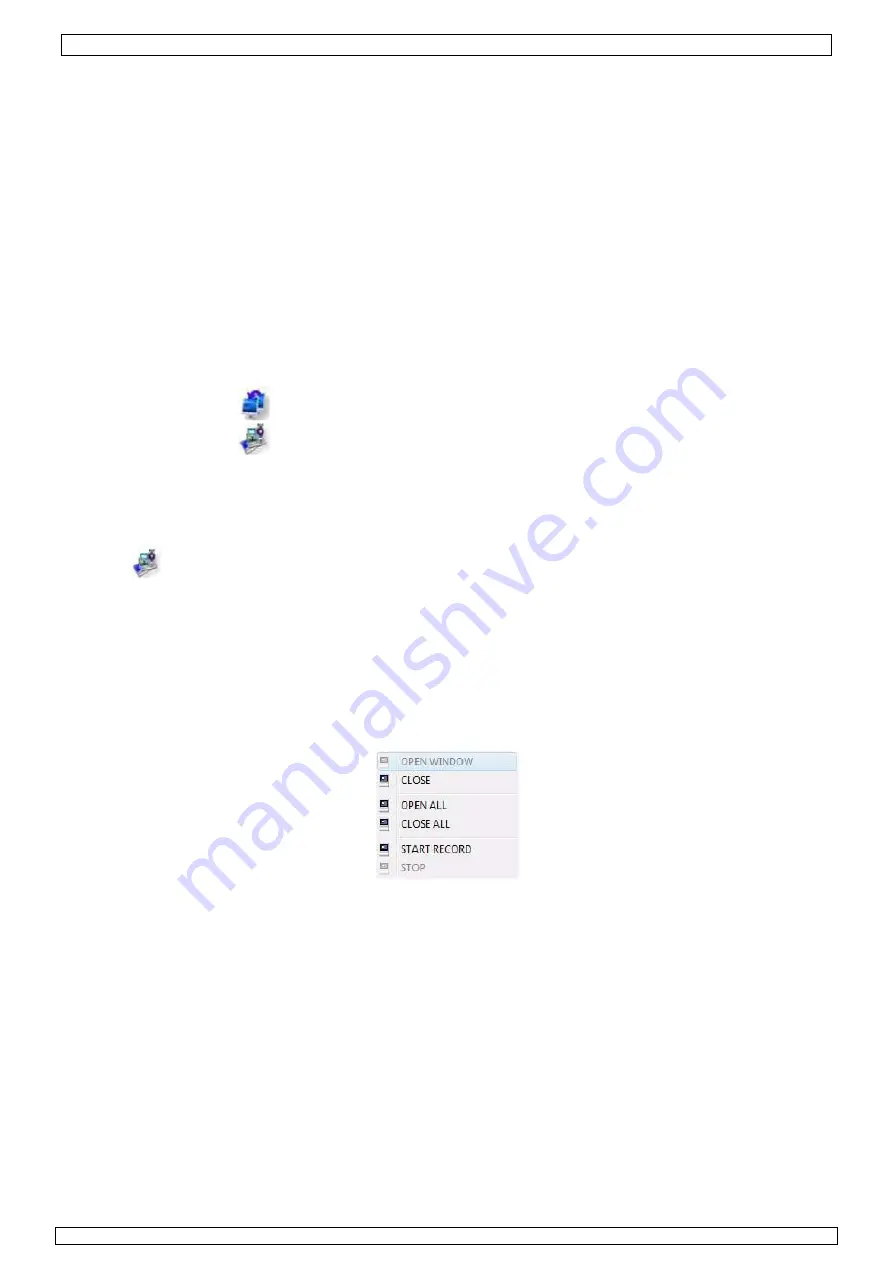
CCTVSET10
26/05/2011
©
Velleman nv
94
1)
Modo:
Haga clic en
LIVE
,
PLAYBACK
o
SETUP
2)
Imagen principal:
imagen durante la videovigilancia en directo y la reproducción de una
grabación
3)
Hora y fecha:
se visualiza para cada canal
4)
Número del canal:
se visualiza en la parte superior izquierda
5)
Controles PTZ:
panel de control para cada cámara PTZ conectada (no incl.)
6)
Funciones:
Haga clic en un icono para activar la función
7)
Modo de visualización:
Haga clic en un icono para seleccionar un modo de visualización
8)
Volumen/Mute (silenciar):
seleccione un canal (imagen con borde rojo) y ajuste el nivel de
volumen*
*Necesita el uso de una cámara con función audio (no incl.).
8.2.1 Videovigilancia en directo
La videovigilancia a distancia se abre automáticamente en el modo de visualización « pantalla dividida »
(split-screen).
Utilizar las funciones:
1)
Haga clic en
LIVE
en la parte superior de la pantalla.
2)
Haga clic en un icono de visualización para visualizar la imagen seleccionada en el modo
pantalla
completa
,
4 pantallas
o
pantalla
dividida
. Haga clic dos veces en la imagen para una
visualización en pantalla completa.
3)
Haga clic en
para visualizar/ocultar las pantallas.
4)
Haga clic en
para activar/desactivar una grabación en todos los canales (véase RECORDING
abajo para más información).
5)
Seleccione un canal (imagen con borde rojo) y haga clic en la barra de audio para ajustar el nivel
de volumen*. Marque/desmarque la casilla para desactivar/activar el sonido.
*Necesita el uso de una cámara con función audio (no incl.).
8.2.1.1 Grabación
El software de esta videograbadora permite guardar los ficheros de grabación directamente en el
ordenador.
Grabación directa en el ordenador:
En la pantalla de videovigilancia en directo, haga clic en el icono de grabación para
activar/desactivar la grabación en todos los canales.
Nota:
•
Las grabaciones se guardan directamente en el ordenador, sea cual sea el modo de grabación
seleccionado en el sistema.
•
Las grabaciones se guardan en C:\DVR\[ip_address]\Record.
8.2.1.2 Submenús
Haga clic con el botón derecho del ratón en la imagen para visualizar los siguientes submenús:
•
Abrir la pantalla
•
Cerrar
•
Abrir cada pantalla
•
Cerrar cada pantalla
•
Activar la grabación
•
Desactivar















































